Facebook’da binlerce video paylaşılıyor her gün. Bunlar içinde müzik videolarının paylaşılmaması imkansız tabi ki. Bazen bu durum insanın iştahını kabartıyor. Özellikle takip ettiğim müzik sayfalarındaki videoların sadece müziklerini alma ihtiyacı duyuyorum bazen. İşte sırf bu sevda uğruna iki tane çevrimiçi servis ile videoların görüntüsünü ayırıp bilgisayarımıza mp3 formatında nasıl indireceğimizi kısaca göstereceğim.
Önce izlediğimiz videoların mp4 formatındaki linklerini almamız gerekiyor. Çünkü çeviri yapabilmemiz için mutlaka bir video formatı edinmemiz gerekiyor. mp4 formatının bağlantı adresini maalesef kullanıcı arayüzünün hiçbir yerinden alamıyoruz. Ya tarama geçmişlerini gösteren bir program ile (chrome cache view gibi) veya link almamızı sağlayacak bir servis ile mp4 formatının olduğu adresi öğrenebiliyoruz. Biz yazılım kullanmadan, paratik bir biçimde http://facebook.anarschi.com adresine gidiyoruz. Buradaki kutucuğa izlediğimiz videonun Facebook linkini (http://www.facebook.com/video/video.php?v=131098223602548 gibi) yazıp “indir” butonuna basıyoruz. Ardından açılan sayfadaki mp4 linki kutucuğundaki adresi kopyalıyoruz.
İkinci adım olarak dönüştürme servisimiz olan FLVto‘ya gidiyoruz. Buradaki kutucuğa da kopyaladığımız mp4 adresini yapıştırıyoruz. “Next” butonu ile bir sonraki adıma geçiyoruz.
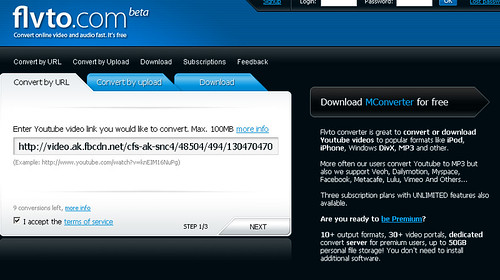
İkinci adımda çevrilecek format, codec türleri, ayrıntılı seçenekler bize sunuluyor. Genel hatlarıyla “default” ayarları kullanmayı tercih etmek daha güzel ses elde etmemizi sağlayacaktır.

E-posta adresi ve çıkacak dosya isminin girilmesi ise zorunlu değil. Bunları da tamamladıktan sonra “next” butonu ile çeviri işlemini başlatıyoruz. Çeviri işleminin ardından bizi karşılayacak sayfada dosyamızın indirme linkleri, paylaşım linkleri bulunuyor. Bilgisayarımıza indirip dinleyebiliriz. Bol keyifler…
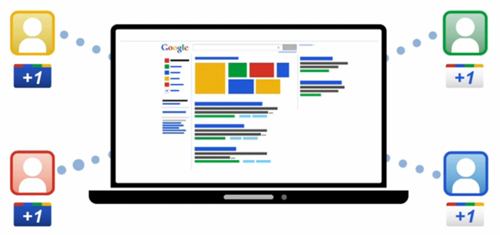
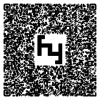

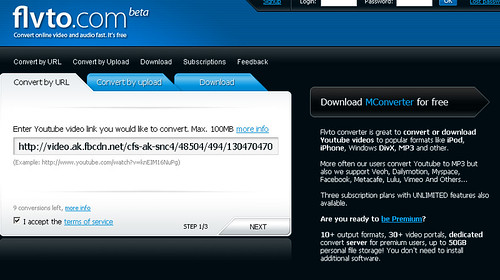


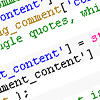 WordPress 2.9 sürümüyle bir çok yenilik geldi. Bunlardan bir tanesi de “çöp kutusu” idi. Çöp kutusu, sildiğimiz yorumları toplayan aynı işletim sistemimizdeki geri dönüşüm kutusu gibi daha sonra istediğimiz yorumu geri döndürmek için kullanılıyor. Bunun bazı avantajları olabilir. Ancak sildiğimiz tüm yorumlar bu çöp kutusunda toplanacağı için zamanla çöplük haline geliyor. İnanılmaz sayılarla karşılaşabiliyoruz. Bu kutuyu zaman zaman elle boşaltmak gerekiyor. Yok eğer boşaltmazsak yönetici paneli başta olmak üzere sistemde yavaşlama olabiliyor.
WordPress 2.9 sürümüyle bir çok yenilik geldi. Bunlardan bir tanesi de “çöp kutusu” idi. Çöp kutusu, sildiğimiz yorumları toplayan aynı işletim sistemimizdeki geri dönüşüm kutusu gibi daha sonra istediğimiz yorumu geri döndürmek için kullanılıyor. Bunun bazı avantajları olabilir. Ancak sildiğimiz tüm yorumlar bu çöp kutusunda toplanacağı için zamanla çöplük haline geliyor. İnanılmaz sayılarla karşılaşabiliyoruz. Bu kutuyu zaman zaman elle boşaltmak gerekiyor. Yok eğer boşaltmazsak yönetici paneli başta olmak üzere sistemde yavaşlama olabiliyor.